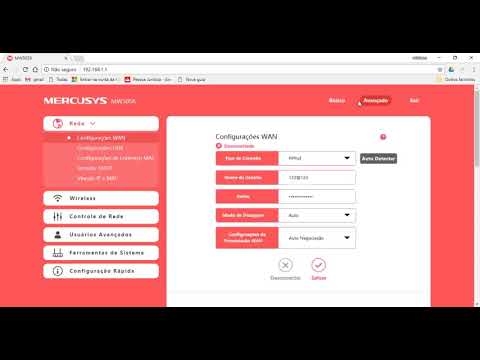Assim que for necessário conectar algum tipo de dispositivo Bluetooth a um laptop (ou desktop), muitas vezes os usuários têm uma pergunta: onde encontrar o Bluetooth em um computador e como descobrir se há Bluetooth em um laptop ou PC. Nem todo mundo entende como essa conexão funciona, onde encontrá-la e como configurá-la. De acordo com minhas observações, esse problema ocorre com mais frequência no Windows 7 e XP. E no Windows 8 e no Windows 10, tudo é de alguma forma mais simples e claro. E tudo porque as versões mais recentes do Windows, na maioria dos casos, instalam automaticamente os drivers necessários e o Bluetooth funciona imediatamente, o que é chamado de "pronto para uso". Vou contar mais sobre isso com mais detalhes.
Eu olhei instruções semelhantes em outros sites e, por algum motivo, todos são aconselhados a primeiro procurar no site do fabricante as características do seu laptop (por modelo) e verificar se ele tem Bluetooth. É claro que isso pode ser feito. Mas me parece - sem sentido. É por isso:
- Laptops quase sempre vem com um módulo Bluetooth integrado. Na maioria das vezes, ele é combinado com Wi-Fi (este é um cartão através do qual funcionam o bluetooth e o Wi-Fi). Existem laptops sem Bluetooth agora (se você conhece esses modelos - escreva nos comentários, talvez eu esteja errado)? Mesmo alguns modelos antigos que foram produzidos na era do Windows XP já tinham suporte para Bluetooth (módulo embutido). Portanto, se você tiver um laptop, ele terá suporte para Bluetooth integrado.
- Computadores fixos (PC)pelo contrário, na maioria dos casos eles não têm suporte para Bluetooth. No sentido de que não possuem o próprio transmissor (módulo embutido). Porém, agora já existem muitas placas-mãe equipadas com um módulo wireless (Wi-Fi + Bluetooth). Além disso, o módulo sem fio pode ser conectado como uma placa PCI dentro da unidade de sistema ou como um adaptador Bluetooth USB externo. Se você não sabe se o seu computador tem Bluetooth e não deseja entender os componentes, peça o suporte da empresa de onde você adquiriu o PC. Ou veja suas características no site. Se o computador for novo, você pode verificar as características da placa-mãe. Ou procure por dispositivos no gerenciador de dispositivos (mais sobre isso neste artigo). Se descobrir que não há suporte para Bluetooth, então leia o artigo sobre como fazer Bluetooth em um computador, se não houver.
As informações que você encontrará posteriormente neste artigo são adequadas para laptops e desktops. Lembre-se de que o laptop provavelmente tem suporte para Bluetooth (o próprio módulo), mas provavelmente não está na unidade de sistema.
Como encontrar o Bluetooth em um laptop ou computador?
Vou mostrar todo o processo usando o exemplo do Windows 10. No Windows 8, tudo é quase igual aos dez primeiros. E no Windows 7, devido ao fato de não haver parâmetros, o Bluetooth pode ser encontrado no painel de controle (vou escrever sobre isso em detalhes).
Método 1: ícone da bandeja
Quase sempre, quando há suporte para Bluetooth, os drivers são instalados e funciona, o ícone é exibido na bandeja ... A bandeja do Windows é a área no canto inferior direito (na maioria das vezes) da tela. Perto do relógio.

Se houver tal ícone, então está tudo OK. Ao clicar nele, você pode abrir o menu e ir diretamente para conectar dispositivos via Bluetooth, para transferir / receber arquivos, abrir parâmetros, etc. Aqui você pode encontrar as seguintes instruções úteis:
- Como conectar fones de ouvido Bluetooth a um computador ou laptop
- Como conectar um alto-falante Bluetooth a um laptop ou computador
- Instruções para conectar um mouse Bluetooth
- Instruções detalhadas para conectar AirPods a um computador e laptop
Se você não encontrou o ícone do Bluetooth na bandeja, não se preocupe, talvez a exibição do ícone esteja desativada ou não esteja lá por algum outro motivo. Vamos descobrir agora!
Método 2: procurar Bluetooth nas configurações e no painel de controle do Windows
No Windows 10:
- Abra "Opções" no menu Iniciar.

- Vá para a seção "Dispositivos", para a guia "Bluetooth e outros dispositivos". Se você não tiver essa guia ou não conseguir ligar o Bluetooth, um erro será exibido e consulte o próximo método. Isso significa que seu computador não tem suporte para Bluetooth ou os drivers não estão instalados. Se houver suporte e tudo estiver configurado, você verá algo como a seguinte janela (na qual você pode conectar os dispositivos necessários):

- Também deve haver um botão no centro de notificação.
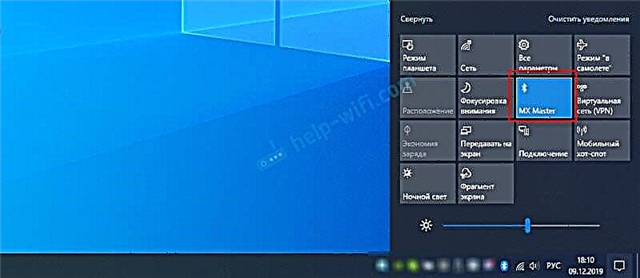
- Este artigo pode ser útil para você: Como habilitar e configurar o Bluetooth em um laptop com Windows 10.
No Windows 8 (8.1):
- No Windows 8, você também precisa abrir as configurações do computador.

- Em seguida, você precisa ir para a seção "Computador e dispositivos" - a guia "Bluetooth".
 Lá podemos ligar o Bluetooth e conectar os dispositivos. Se você não tiver essas configurações (guias), os drivers necessários podem não estar instalados ou o próprio módulo (placa), que é responsável pelo funcionamento desta tecnologia, está fisicamente ausente. Veja as seguintes diretrizes (terceiro método).
Lá podemos ligar o Bluetooth e conectar os dispositivos. Se você não tiver essas configurações (guias), os drivers necessários podem não estar instalados ou o próprio módulo (placa), que é responsável pelo funcionamento desta tecnologia, está fisicamente ausente. Veja as seguintes diretrizes (terceiro método).
No Windows 7:
É muito fácil verificar se existe Bluetooth no Windows 7.
- Abra o "Painel de Controle". Você pode escrever "Painel de Controle" na barra de pesquisa do menu Iniciar e abri-lo.
- Vá para a seção Hardware e Som.
- Se houver um item ao lado de "Dispositivos e impressoras" "Adicionando um dispositivo Bluetooth" - então está configurado e funcionando. Você pode clicar neste link e conectar o seu dispositivo.
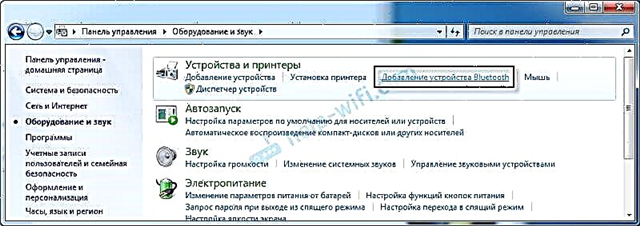
- Se não houver um item "Adicionar dispositivo Bluetooth", seu computador não possui um módulo Bluetooth ou não está configurado (o driver não está instalado, está desativado).
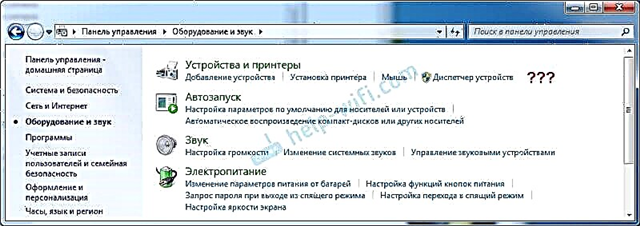
- Você também pode navegar pelo ícone da bandeja (escrevi sobre isso no início do artigo).
 Bem, você pode ver no gerenciador de dispositivos, continue lendo sobre isso.
Bem, você pode ver no gerenciador de dispositivos, continue lendo sobre isso.
Método 3: verifique se há um adaptador Bluetooth no gerenciador de dispositivos do Windows
Este é um método universal para todas as versões do Windows. Você precisa iniciar o gerenciador de dispositivos. Podemos fazer isso da maneira que for conveniente para você. Por exemplo, pressione a combinação de teclas Win + R e execute o comando mmc devmgmt.msc.
No gerenciador de dispositivos, estamos interessados na guia "Bluetooth". No Windows 7 é chamado de "Rádios Bluetooth". Se houver tal guia, então este módulo está instalado e deve funcionar. Abra essa guia e veja se o próprio adaptador está lá. É assim (no Windows 10):

Aqui está outro exemplo usando o Windows 7:

Dependendo do próprio adaptador (fabricante, modelo), seu nome pode ser diferente. Se houver Bluetooth no gerenciador de dispositivos, mas nas configurações do Windows, não houver ícone de bandeja nos parâmetros, procure um ícone de seta ou um ponto de exclamação amarelo próximo ao adaptador. O adaptador pode precisar ser habilitado (habilitado).

Se houver um ponto de exclamação amarelo perto do adaptador e houver um erro nas propriedades (por exemplo, o código 10 não pode iniciar este dispositivo), reinstale o driver no Bluetooth.
Se no gerenciador de dispositivos não houver nenhuma menção ao Bluetooth, há duas opções:
- O computador (laptop) não tem Bluetooth ou está quebrado (possivelmente desativado por um interruptor mecânico na caixa do laptop).
- Os drivers Bluetooth não estão instalados.
O caso mais comum é quando os drivers não estão instalados. Neste caso, deve haver dispositivos desconhecidos (outros) no gerenciador de dispositivos. Eles se parecem com isto:

Um desses dispositivos desconhecidos pode ser o adaptador Bluetooth que estamos procurando. Você só precisa baixar o driver Bluetooth do site do fabricante do laptop e instalá-lo. Se você tiver um PC, o driver precisa ser baixado do site do fabricante do adaptador ou da placa-mãe. Para obter mais informações sobre este tópico, consulte os seguintes artigos:
- Configurando o Bluetooth em um computador (PC). Conexão do adaptador Bluetooth e instalação do driver
- Como eu ligo o Bluetooth no meu laptop?
- Como habilitar e configurar o Bluetooth em um laptop Windows 10
Informação adicional
Em alguns modelos de laptop, pode haver interruptores mecânicos no gabinete que podem ser usados para ligar e desligar a conexão sem fio. Talvez incluindo Bluetooth. Verifique se o seu laptop possui esse interruptor.

Também tente fazer isso com um atalho de teclado no teclado do laptop. Por exemplo, em um laptop ASUS:

Acontece que um utilitário especial para gerenciar redes sem fio ou fonte de alimentação está instalado em um laptop. Esses são utilitários proprietários desenvolvidos por fabricantes de laptop. Portanto, o Bluetooth pode ser desabilitado neste utilitário e você não será capaz de encontrá-lo em nenhum lugar do sistema. Este utilitário tem a seguinte aparência em laptops Lenovo:

Em laptops Acer, ASUS, Dell, HP, Toshiba, MSI, etc., esses utilitários também podem ser instalados. Eles geralmente são exibidos na bandeja (há um ícone de utilitário lá).
É tão fácil verificar e descobrir se há uma conexão Bluetooth em laptops e computadores com Windows instalado. Espero que você tenha conseguido encontrar o Bluetooth em seu computador. Você pode deixar perguntas nos comentários deste artigo.



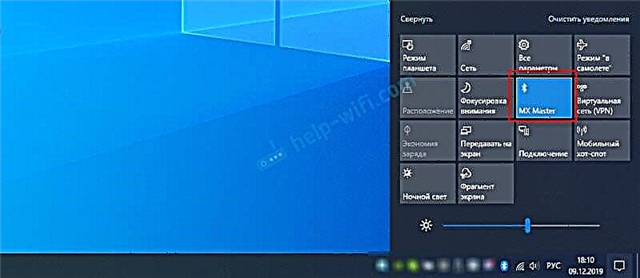

 Lá podemos ligar o Bluetooth e conectar os dispositivos. Se você não tiver essas configurações (guias), os drivers necessários podem não estar instalados ou o próprio módulo (placa), que é responsável pelo funcionamento desta tecnologia, está fisicamente ausente. Veja as seguintes diretrizes (terceiro método).
Lá podemos ligar o Bluetooth e conectar os dispositivos. Se você não tiver essas configurações (guias), os drivers necessários podem não estar instalados ou o próprio módulo (placa), que é responsável pelo funcionamento desta tecnologia, está fisicamente ausente. Veja as seguintes diretrizes (terceiro método).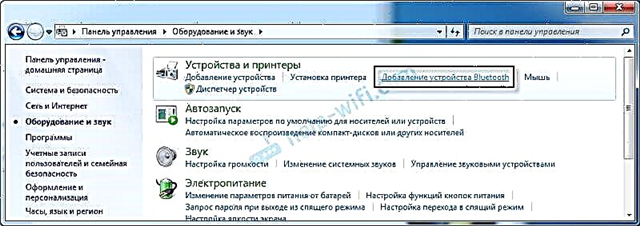
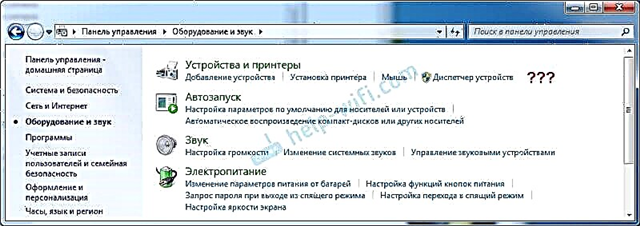
 Bem, você pode ver no gerenciador de dispositivos, continue lendo sobre isso.
Bem, você pode ver no gerenciador de dispositivos, continue lendo sobre isso.